



|

|

|
Упражнение 10. Перестановка и копирование слайдов
Перемещать слайды последовательности можно с помощью мыши, команд меню или кнопок панели инструментов. Чтобы изменить расположение слайдов презентации План.ррt методом «перетащить и оставить», выполните следующие действия.
Щелчком на кнопке панели режимов включите сортировщик слайдов (рис. 13.23). При переключении в режим сортировщика панель инструментов Форматирование заменяется на панель Сортировщик слайдов (Slide Sorter).
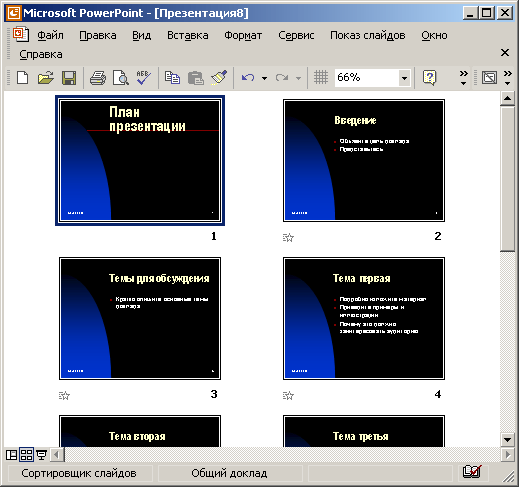
Рис. 13.23. Режим сортировщика слайдов
Поместите указатель мыши на второй слайд, который мы будем перемещать.
Нажмите кнопку мыши и перетащите вертикальную линию позиции вставки в новое положение между четвертым и пятым слайдами.
Отпустите кнопку мыши. Слайд передвинется на новое место.
Чтобы переместить или скопировать группу слайдов, сначала их нужно выделить. Для этого воспользуйтесь следующими приемами.
Примечание
Чтобы вместо перемещения слайда или группы слайдов выполнить их копирование, в процессе перетаскивания удерживайте нажатой клавишу Ctrl. Слайды появятся в новой позиции, а их копия сохранится на прежнем месте.
Для выделения нескольких смежных слайдов (например, 5, 6 и 7) поместите указатель рядом с первым слайдом последовательности (слайд 5).
Нажмите кнопку мыши и протащите указатель через этот слайд до последнего слайда последовательности (слайд 7), как показано на рис. 13.24.
![]()
Рис. 13.24. Перемещение группы слайдов
Вместо этого можно щелкнуть на пятом слайде, нажать клавишу Shift и, не отпуская ее, щелкнуть на седьмом слайде.
Чтобы добавить в выделенную группу несмежный слайд 3, нажмите клавишу Ctrl и щелкните на третьем слайде.
Щелчком на кнопке Копировать (Copy) панели инструментов Стандартная скопируйте группу слайдов.
Чтобы поместить точку вставки между первым и вторым слайдами, щелкните на первом слайде.
Щелчком на кнопке Вставить (Paste) панели инструментов Стандартная вставьте скопированные слайды между первым и вторым слайдами презентации.

|

|

|